杰魔软件技术协议Design Direct
DirectSoft 入门手册说明书
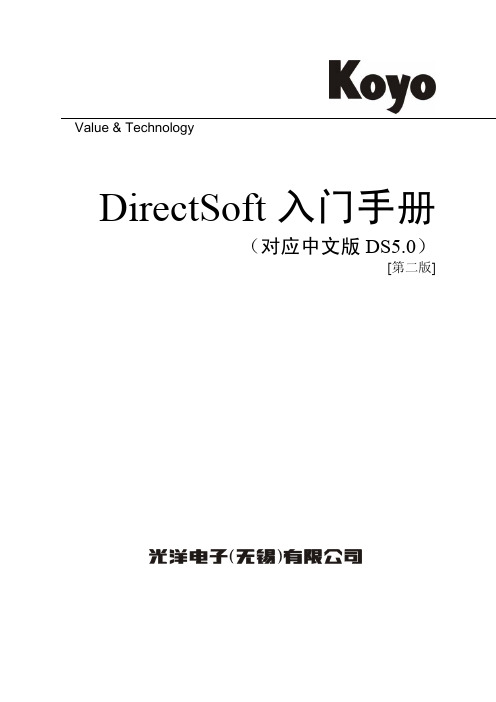
Value & TechnologyDirectSoft入门手册(对应中文版DS5.0)[第二版]目录第一章Windows下PLC编程软件的安装 (3)软件对计算机系统要求1-1. (3)1-2. (3)软件安装软件启动1-3. (4)1-4. (5)编程快速起步建立通讯连接1-5. (10)程序运行及监控1-6. (14)第二章编程环境 (16)工具栏2-1. (16)状态栏2-2. (25)选项对话框2-3. (25)颜色设置2-4. (27)主题选择2-5. (27)屏幕分割2-6. (28)第三章程序编辑 (30)连线及删除3-1. (30)回路的编辑3-2. (32)3-3. (35)查找及替换第四章文档编辑 (37)文档显示与否设置4-1. (37)4-2. (38)昵称、接线信息及说明的输入关联昵称4-3. (39)回路注释输入4-4. (40)级视图注释输入4-5. (42)第五章其他视图 (43)其他视图的显示5-1. (43)级式视图5-2. (43)语句视图5-3. (44)交叉引用视图5-4. (44)5-5. PID视图 (47)输出窗口5-6. (53) (54)第六章监控与调试数据视图6-1. (54)调试模式6-2. (57)第一章 Windows下PLC编程软件的安装本版资料(第二版)对应于DirectSOFT5.0版本!1-1.软件对计算机系统要求本软件是WINDOWS环境下的PLC编程软件。
利用本软件可以进行程序设计、编写注释说明文档和维护控制应用系统。
推荐系统环境.Pentium/Celeron CPU,1GHz以上。
.512MB RAM。
.40MB以上硬盘空间(完全安装需要70MB)。
.Windows 98、2000、XP。
.有一个未使用的串行通讯口。
1-2.软件安装双击DirectSoft的安装文件,弹出“选择安装语言”对话框,可选择“中文(简体)”或“英文”。
Moldwizard模块
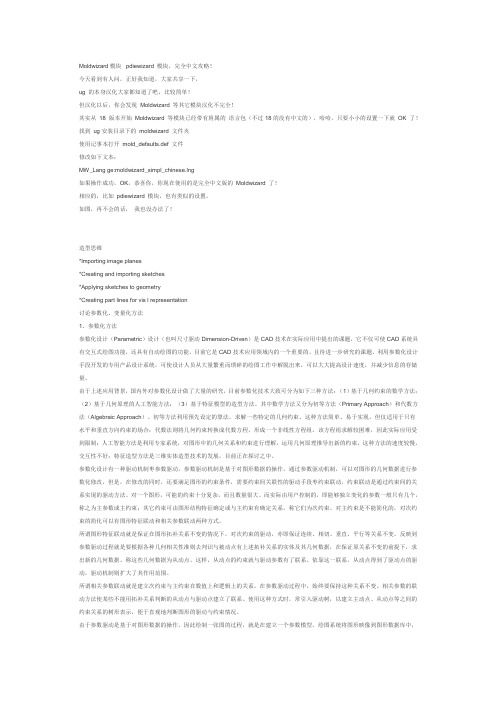
Moldwizard模块pdiewizard 模块,完全中文攻略!今天看到有人问,正好我知道,大家共享一下,ug 的本身汉化大家都知道了吧,比较简单!但汉化以后,你会发现Moldwizard 等其它模块汉化不完全!其实从18 版本开始Moldwizard 等模块已经带有附属的语言包(不过18的没有中文的),哈哈,只要小小的设置一下就OK 了!找到ug安装目录下的moldwizard 文件夹使用记事本打开mold_def aults.def 文件修改如下文本:MW_Lang ge:moldwizard_simpl_chinese.lng如果操作成功,OK,恭喜你,你现在使用的是完全中文版的Moldwizard 了!相应的,比如pdiewizard 模块,也有类似的设置。
如图,再不会的话,我也没办法了!造型思维*Importing image planes*Creating and importing sketches*Apply ing sketches to geometry*Creating part lines f or v is l representation讨论参数化、变量化方法1、参数化方法参数化设计(Parametric)设计(也叫尺寸驱动Dimension-Driv en)是CAD技术在实际应用中提出的课题,它不仅可使CAD系统具有交互式绘图功能,还具有自动绘图的功能。
目前它是CAD技术应用领域内的一个重要的、且待进一步研究的课题。
利用参数化设计手段开发的专用产品设计系统,可使设计人员从大量繁重而琐碎的绘图工作中解脱出来,可以大大提高设计速度,并减少信息的存储量。
由于上述应用背景,国内外对参数化设计做了大量的研究,目前参数化技术大致可分为如下三种方法:(1)基于几何约束的数学方法;(2)基于几何原理的人工智能方法;(3)基于特征模型的造型方法。
其中数学方法又分为初等方法(Primary Approach)和代数方法(Algebraic Approach)。
Mentor中DxDesigner的应用简介要点
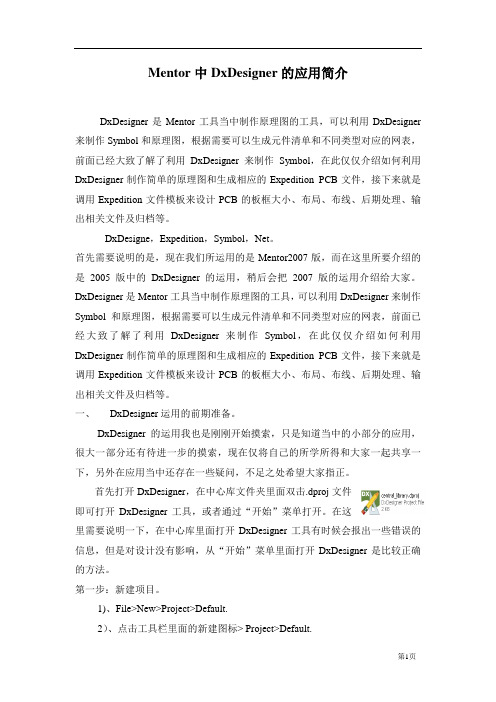
Mentor中DxDesigner的应用简介DxDesigner是Mentor工具当中制作原理图的工具,可以利用DxDesigner 来制作Symbol和原理图,根据需要可以生成元件清单和不同类型对应的网表,前面已经大致了解了利用DxDesigner来制作Symbol,在此仅仅介绍如何利用DxDesigner制作简单的原理图和生成相应的Expedition PCB文件,接下来就是调用Expedition文件模板来设计PCB的板框大小、布局、布线、后期处理、输出相关文件及归档等。
DxDesigne,Expedition,Symbol,Net。
首先需要说明的是,现在我们所运用的是Mentor2007版,而在这里所要介绍的是2005版中的DxDesigner的运用,稍后会把2007版的运用介绍给大家。
DxDesigner是Mentor工具当中制作原理图的工具,可以利用DxDesigner来制作Symbol和原理图,根据需要可以生成元件清单和不同类型对应的网表,前面已经大致了解了利用DxDesigner来制作Symbol,在此仅仅介绍如何利用DxDesigner制作简单的原理图和生成相应的Expedition PCB文件,接下来就是调用Expedition文件模板来设计PCB的板框大小、布局、布线、后期处理、输出相关文件及归档等。
一、DxDesigner运用的前期准备。
DxDesigner的运用我也是刚刚开始摸索,只是知道当中的小部分的应用,很大一部分还有待进一步的摸索,现在仅将自己的所学所得和大家一起共享一下,另外在应用当中还存在一些疑问,不足之处希望大家指正。
首先打开DxDesigner,在中心库文件夹里面双击.dproj文件即可打开DxDesigner工具,或者通过“开始”菜单打开。
在这里需要说明一下,在中心库里面打开DxDesigner工具有时候会报出一些错误的信息,但是对设计没有影响,从“开始”菜单里面打开DxDesigner是比较正确的方法。
2024年精雕软件JDPaint的入门基本操作百科全说

用于显示和编辑图形的主要工作区域,支持缩放、平移和旋转等操作。
坐标系
JDPaint采用笛卡尔坐标系,原点位于绘图区域的左下角,X轴正向向右,Y轴正向向前(屏幕外),Z 轴正向向上。用户可以在绘图区域内任意位置创建图形元素,并通过坐标系确定其准确位置。
03
基本图形绘制与编辑
直线、圆弧绘制方法
修剪和延伸
修剪多余部分或延伸 图形至另一对象。
图层管理与属性设置
设置图层的可见性、颜色 、线型等属性。
创建新图层以组织不同类 型的图形元素。
图层管理
01
03 02
图层管理与属性设置
• 通过图层过滤器快速选择和编辑特定图层 上的对象。图层管理与属性设置Fra bibliotek属性设置
修改图形的颜色、线型、线宽等属性。
为图形添加文字注释或尺寸标注。 设置图形的填充样式和透明度等视觉效果 。
02
刀具参数设置
03
切削参数设置
根据刀具类型和雕刻需求,设置 刀具直径、刃长、刃角等参数, 确保刀具适用于雕刻任务。
设置切削深度、切削速度、进给 速度等参数,以优化雕刻效果和 效率。
生成雕刻路径策略分析
路径生成算法
了解不同路径生成算法的原理 和优缺点,如等距环切、螺旋 线填充、行切等,以便选择合
适的算法。
01
直线绘制
02
选择“直线”工具。
03
在绘图区域点击起点和终点,或输入坐标值来精确 绘制。
直线、圆弧绘制方法
圆弧绘制
选择“圆弧”工具。
确定圆弧的起点、终点和半径,或者通过 三点定位来绘制。 可调整圆弧的方向和半径大小。
多边形和曲线绘制技巧
多边形绘制 选择“多边形”工具。 输入多边形的边数。
Autodesk说明协议
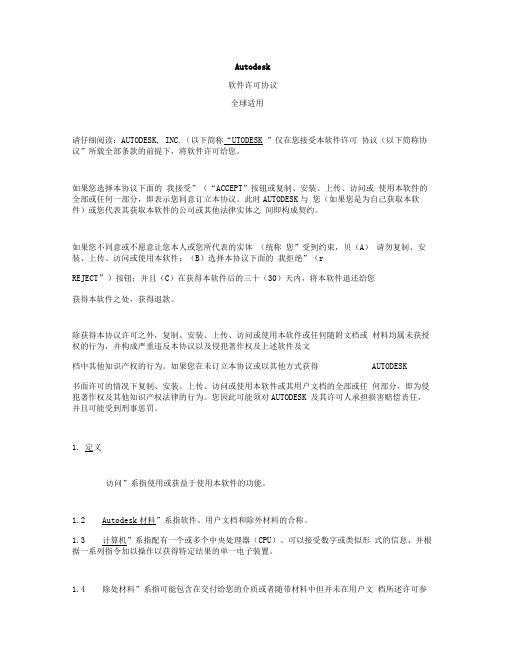
Autodesk软件许可协议全球适用请仔细阅读:AUTODESK, INC.(以下简称“UTODESK ”仅在您接受本软件许可协议(以下简称协议”所载全部条款的前提下,将软件许可给您。
如果您选择本协议下面的我接受”(“ACCEPT”按钮或复制、安装、上传、访问或使用本软件的全部或任何一部分,即表示您同意订立本协议。
此时AUTODESK与您(如果您是为自己获取本软件)或您代表其获取本软件的公司或其他法律实体之间即构成契约。
如果您不同意或不愿意让您本人或您所代表的实体(统称您”受到约束,贝(A)请勿复制、安装、上传、访问或使用本软件;(B)选择本协议下面的我拒绝”(rREJECT”)按钮;并且(C)在获得本软件后的三十(30)天内,将本软件退还给您获得本软件之处,获得退款。
除获得本协议许可之外,复制、安装、上传、访问或使用本软件或任何随附文档或材料均属未获授权的行为,并构成严重违反本协议以及侵犯著作权及上述软件及文档中其他知识产权的行为。
如果您在未订立本协议或以其他方式获得AUTODESK书面许可的情况下复制、安装、上传、访问或使用本软件或其用户文档的全部或任何部分,即为侵犯著作权及其他知识产权法律的行为。
您因此可能须对AUTODESK 及其许可人承担损害赔偿责任,并且可能受到刑事惩罚。
1. 定义访问”系指使用或获益于使用本软件的功能。
1.2Autodesk材料”系指软件、用户文档和除外材料的合称。
1.3计算机”系指配有一个或多个中央处理器(CPU)、可以接受数字或类似形式的信息、并根据一系列指令加以操作以获得特定结果的单一电子装置。
1.4除处材料”系指可能包含在交付给您的介质或者随带材料中但并未在用户文档所述许可参数范围的,或者您未支付相应费用的任何程序、模块、组件或功能(如果有)。
1.5安装”系指采用任何手段(其中包括但不限于使用软件随附的安装实用工具应用程序)将本软件的一个副本放入硬盘或其他存储介质。
Geomagic Studio 12操作案例
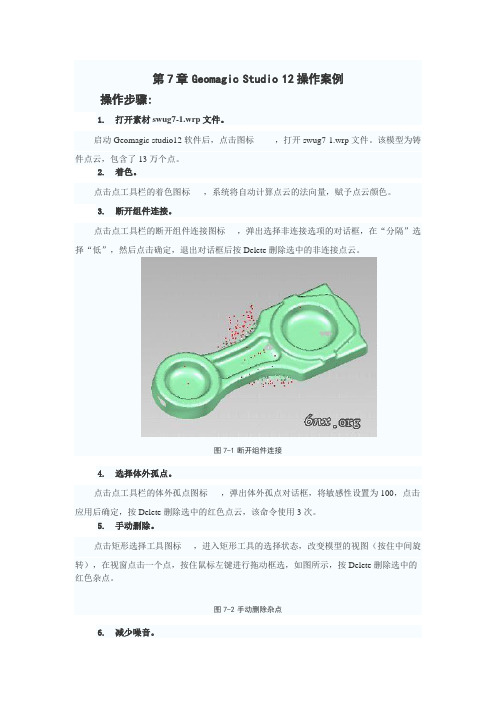
第7章Geomagic Studio12操作案例操作步骤:1. 打开素材swug7-1.wrp文件。
启动Geomagic studio12软件后,点击图标,打开swug7-1.wrp文件。
该模型为铸件点云,包含了13万个点。
2. 着色。
点击点工具栏的着色图标,系统将自动计算点云的法向量,赋予点云颜色。
3. 断开组件连接。
点击点工具栏的断开组件连接图标,弹出选择非连接选项的对话框,在“分隔”选择“低”,然后点击确定,退出对话框后按Delete删除选中的非连接点云。
图7-1断开组件连接4. 选择体外孤点。
点击点工具栏的体外孤点图标,弹出体外孤点对话框,将敏感性设置为100,点击应用后确定,按Delete删除选中的红色点云,该命令使用3次。
5. 手动删除。
点击矩形选择工具图标,进入矩形工具的选择状态,改变模型的视图(按住中间旋转),在视窗点击一个点,按住鼠标左键进行拖动框选,如图所示,按Delete删除选中的红色杂点。
图7-2手动删除杂点6. 减少噪音。
点击点工具栏的减少噪音图标,进入减少噪音对话框,点击应用后确定。
该命令有助于减少在扫描中的噪音点到最小,更好地表现真实的物体形状。
造成噪音点的原因可能是扫描设备轻微震动、物体表面较差、光线变化。
7. 统一采样。
点击点工具栏的统一采样图标,进入统一采样对话框,在输入中选择绝对间距里输入0.2mm,曲率优先拉到中间,点击应用后确定。
在保留物体原来面貌的同时减少点云数量,便于删除重叠点云、稀释点云。
多边形阶段:8. 封装。
点击点工具栏的封装图标,进入封装对话框,直接点击确定,软件将自动计算。
该命令将点转换成三角面。
图7-3手动删除杂点9. 填充孔。
点击多边形工具栏的选择填充单个孔图标,右键点击空白处,选择“选择边界”,再点击绿色边界,系统将选中边界并往内扩张(左键点击一次则扩展一次),如图7-4所示。
按delete删除翘曲边界,右键选择“填充”,再手动去选择需填充的边界,如图7-5所示,最后按ESC退出命令。
(完整版)geomagic软件基础
studio12基础与实例应用之第二章:软件基础 :(全套视频+文档)整体下载:进入点云下载:进入Geomagic studio 工作界面在桌面上双击或在开始菜单中选择并打开Geomagic studio12软件,进入Geomagic studio12的工作界面,如图所示。
图2-1 Studio12的工作界面从图中可以看出Geomagic studio12的基本工作界面大体分为工具栏、管理器面板、三维视窗、状态及进度条、坐标系几大块。
视窗:显示当前工作对象,在视窗里可做选取工作工具栏:不同于菜单栏,工具栏提供的是常用命令的快捷按钮管理器面板:包含了管理器的按钮,允许控制用户界面的不同项目状态栏:提供给你信息:系统正在做什么和你能执行什么任务坐标系:显示坐标轴相对于模型的当前位置2.2 Geomagic studio 模块简介Geomagic Studio 提供业界最全面的解决方案,可将三维扫描数据和多边形网格转换为精确的曲面化三维数字模型,以用于逆向工程、产品设计、快速成型和分析。
作为将三维扫描数据转换为参数化 CAD 模型和三维 CAD 模型的最快速的方法,Geomagic Studio 提供了四个处理模块,分别是扫描数据处理(capture)、多边形编辑(wrp)、NURBS曲面建模(shape)、CAD曲面建模(fashion)扫描数据处理·处理大型三维点云数据集·从所有主要的三维扫描仪和数字化仪中采集点数据·优化扫描数据(通过检测体外孤点、减少噪音点、去除重叠)·自动或手动拼接与合并多个扫描数据集·通过随机点采样、统一点采样和基于曲率的点采样降低数据集的密度多边形编辑·根据点云数据创建精确的多边形网格·修改、编辑和清理多边形模型·一键自动检测并纠正多边形网格中的误差·检测模型中的图元特征(例如,圆柱、平面)以及在模型中创建这些特征·自动填充模型中的孔·将模型导出成多种文件格式(包括含有完全嵌入式三维模型的 PDF),以便在标准的 CAD 系统使用。
Jmag基础培训
各种数值计算方法的比 较与选用
Jmag建模与仿真流
04
程
几何建模与网格划分
几何建模
01
02
使用Jmag的内置CAD工具进行3D模型创建。
支持导入外部CAD文件,如STEP、IGES等 格式。
03
04网格划分ຫໍສະໝຸດ 自动网格生成功能,根据模型复杂度和用 户需求进行网格细化。
05
06
手动网格调整功能,允许用户在关键区域 进行网格加密或稀疏处理。
学习目标与课程安排
学习目标
通过本次培训,学员应掌握JMAG软件的基本操作、建模、求 解和后处理等功能,能够独立完成简单电磁场问题的分析和优 化。
课程安排
本次培训包括理论授课和实践操作两个环节,其中理论授课主 要讲解电磁场基本原理、JMAG软件功能和操作流程等;实践 操作则通过多个案例让学员亲身体验JMAG的强大功能和便捷 性。
用户可以根据问题类型和计算资源选择合适的求解器。
求解器设置与仿真运行
仿真运行
提供实时仿真监控功能, 允许用户随时查看仿真进 度和结果。
支持并行计算,提高计算 效率。
仿真完成后,提供详细的 结果报告和数据分析工具。
Jmag后处理与结果
05
分析
数据导出与格式转换
01
02
03
数据导出
支持将仿真结果以多种格 式导出,如CSV、Excel、 MATLAB等,方便用户进 行后续处理和分析。
项目设置
对项目进行基本设置,如设置 默认单位、颜色方案等。
常用操作与快捷键
选择对象
使用鼠标单击或拖动选择多个 对象,或使用快捷键Ctrl+A全 选。
01
移动对象
Geomagicstudio软件操作指南
Geomagic studio软件操作指南目录AA004XNCEY软件介绍 (1)1.1 Geomagic公司及其主要产品 (1)1.2 Geomagic Studio软件的使用范围 (1)1.3 Geomagic Studio软件的主要功能 (1)1.4 Geomagic Studio软件的优势 (1)1.5 计算机要求 (2)2. 软件安装 (3)3. 软件功能介绍 (10)3.1 Geomagic studio软件及流程简介 (10)3.2 Geomagic Studio 中鼠标控制和主要快捷键 (11)3.3 Geomagic Studio 软件的基本模块 (11)4.点阶段 (15)4.1 点阶段主要操作命令列表 (15)4.2 实验 (15)5.多边形阶段 (25)5.1多边形阶段主要操作命令列表 (25)5.2实验 (26) (26)5.2.2 实验二:建筑物单面墙体建模 (39)6.精确曲面阶段 (46)6.1 精确曲面阶段主要命令列表 (46)6.2 实验 (47)1软件介绍1.1 Geomagic公司及其主要产品Geomagic是一家世界级的软件及服务公司,在众多工业领域如汽车、航空、医疗设备和消费产品得到广泛应用。
公司旗下主要产品为Geomagic Studio、Geomagic Qualify和Geomagic Piano。
其中Geomagic Studio是被广泛应用的逆向工程软件,可以帮助用户从点云数据中创建优化的多边形网格、表面或CAD模型。
Geomagic Qualify 则建立了CAD和CAM 之间所缺乏的重要联系纽带,允许在CAD 模型与实际构造部件之间进行快速、明了的图形比较,并可自动生成报告;而Geomagic?Piano是专门针对牙科应用的逆向软件。
本项目所使用的主要是Geomagic Studio软件。
1.2 Geomagic Studio软件的使用范围:(1)零部件的设计;(2)文物及艺术品的修复;(3)人体骨骼及义肢的制造;(4)特种设备的制造;(5)体积及面积的计算,特别是不规则物体。
光学设计软件介绍
光学设计软件介绍1. Zemax:Zemax是当今最为流行和广泛应用的光学设计软件之一、它提供了强大的功能和易于使用的界面,可以用于设计和优化各种类型的光学系统,如透镜、反射器、光栅等。
Zemax还提供了先进的仿真和分析工具,能够帮助用户评估光路损耗、光场分布、成像质量等关键指标。
2. Code V:Code V是由Synopsys公司开发的一款全面的光学设计和分析软件。
它拥有丰富的设计功能和优化算法,可用于设计复杂的光学系统,如显微镜、望远镜、光纤耦合器等。
Code V支持各种非球面和广角光学元件,具有高度的灵活性和可扩展性。
3. TracePro:TracePro是一款用于进行光学和照明系统设计的综合仿真软件。
它提供了全面的光线追迹和散射分析功能,能够准确模拟和预测光学系统的性能。
TracePro还具备友好的用户界面和强大的可视化工具,可帮助用户直观地分析和优化光学系统。
4. LightTools:LightTools是一款由Synopsys公司开发的全面的光学设计和分析软件。
它支持多种光学元件和材料,可用于设计和优化光纤、LED照明、激光器等光学系统。
LightTools还提供了先进的光学建模、优化和分析工具,可帮助设计师快速获得最佳的光学系统设计。
5. OpticStudio:OpticStudio是一款由Zemax公司开发的全面的光学设计软件。
它提供了丰富的光学元件库和设计工具,可用于设计和优化各种类型的光学系统。
OpticStudio还具备强大的仿真和分析功能,能够帮助用户评估光学系统的成像质量、光路损耗等性能参数。
6.FRED:FRED是一款用于计算光学传输和成像效果的先进光学仿真软件。
它提供了全面的光学建模和优化工具,可用于设计和分析复杂的光学系统。
FRED还具备强大的散射、波面传播和光学杂散等分析功能,可帮助用户评估光学组件和系统的性能。
以上是一些常见的光学设计软件的介绍。
每款软件都有其特点和适用领域,用户可以根据具体需求选择适合自己的软件。
- 1、下载文档前请自行甄别文档内容的完整性,平台不提供额外的编辑、内容补充、找答案等附加服务。
- 2、"仅部分预览"的文档,不可在线预览部分如存在完整性等问题,可反馈申请退款(可完整预览的文档不适用该条件!)。
- 3、如文档侵犯您的权益,请联系客服反馈,我们会尽快为您处理(人工客服工作时间:9:00-18:30)。
杰魔软件技术协议Design Direct 杰魔软件技术协议协议编号甲方客户地址邮编电话传真甲乙双方在平等、自愿、协商一致的基础上,就甲方向乙方购买软件产品和服务事宜,订立本技术协议。
条款如下
一、产品配置清单乙方提供的软件产品如下数量货号(型号)品名乙方经销商地址邮编电话传真规格产地厂家1SPK-xx-N-PRC Geomagic Design Direct正逆向混合设计软件(原Geomagic Spark)供货清单包括安装光盘一张,USB加密狗一个,技术资料(培训手册)一本,培训资料光盘一张。
乙方保证提供的所有软件产品为合法正版产品。
乙方通过交付合法软件许可证的形式仅授权甲方使用所购软件产品,甲方不得转交所购软件产品给其他用户使用。
所购软件产品的授权期限为永久性授权,授权地点为中国大陆地区,不包括香港、澳门和台湾。
二、软件功能及技术参数Geomagic DesignDirect是业界唯一一款结合了实时三维扫描、三维点云和三角网格功能以及全面CAD造型设计、装配建模、二维出图等功能的三维设计软件。
虽然传统的CAD软件也有建模功能,但是缺少工具将三维扫描数据处理成有用的三维模型。
而GeomagicDesignDirect则加入了三维扫描数据功能,将先进扫描技术以及直接建模技术融为一体。
现在,用户几分钟就可以在同一款软件中合并扫描数据和设计CAD 数模,甚至部分扫描数据可创建出可用于制造的实体模型和装配。
加密狗加密美国3D Systems,Inc.Geomagic Solutions1.扫描数据的导入?支持导入三维扫描仪和硬测头采集的点云数据
(.asc,.txt,.ac等)或多边形网格数据(.stl,.obj等)?使用硬件插
件来直接控制三维扫描仪扫描到Geomagic软件中(目前仅支持Faro,Hexagon,Creaform)2.点和多边形网格?修改、和清理点云数据,如减少噪音点、拼接注册、采样?根据点云数据创建准确的多边形网格?自动检测并修复多边形网格中的各种缺陷?手动和自动填充模型
中的孔洞?可输出到三维PDF,从而在PDF文档中查看完全嵌入式三维模型3.基于网格数据引导设计?无需完整的扫描数据即可建模?智能选择网格区域?从网格数据智能抽取曲面、实体和草绘图?直观草绘图功能可以参考网格面的横截面快速绘制草图?色差图显示扫描数据与CAD实体的比较偏差4.更全面的CAD功能?简单而直观的推拉、移动、填充和合并几何图形修改工具?无需传统的基于特征的CAD技术即可进行的直接建模?完整的实体建模能力(拉伸、旋转、扫掠、放样、混合、螺旋)?创建和管理零件的装配关系?简单易用的尺寸标注和二维图纸输出?可以在装配件、零件、二维图纸或三维标记(3D Markup)任意模式下,而无需切换模式5.其他兼容能力?支持通用的CAD和PLM 文件格式((IGES,STEP,OBJ,ACIS,PDF及更多)?其他三维CAD原始格式直读接口(需要另外付费)?修复和简化模型用于后续CAE分析?
可以与行业领先的CAE和CAM软件集成?可利用第三方插件进行渲染
(需要另外付费)技术参数1.三维扫描数据导入/导出点云数据
(.asc,.txt,.ac等)或多边形网格数据(.stl,.obj等)2.多种平台及CAD数据导入ACIS,Acrobat,DXF,DWG,IDF,IGES,Rhino,SketchUp,STEP,STL,Bitmaps,Videos导出ACIS,Acrobat,DXF,DWG,IGES,KeyShot,PowerPoint,Rhino,SketchUp,STEP,STL,VRML,OBJ,XAML,XPS,Bitmaps,Videos3.语言简体中文、繁体中文、英语、日语、德语、法语、意大利语、西班牙语、葡萄牙语、捷克语等
三、软件运行环境推荐系统配置要求操作系统Windows7(32位和64位)CPU中央处理器英特尔?酷睿?i7‐2620M(2.7GHz,4M缓存)或更好内存32位系统:推荐4GB或更好64位系统:推荐8GB或更好磁盘空间250GB或更多显示器1280x1024分辨率或更高24位颜色/推荐32
位颜色兼容Open GL1.1显卡Geomagic推荐显卡列表
support1.geomagic./ics/support/default.asp?deptID=5668&task
=knowledge&questionID=1162推荐NVIDIA?Quadro?2000M2GB GDDR3
或更好
四、软件培训培训一次完成,共2天,培训时间通常为交货起一
个月内,培训地点通常为甲方现场,甲乙双方协商决定。
五、软件安装、验收1.甲方购买乙方软件产品后,乙方将派专业工程师到甲方现场,在甲方指定的机器上安装软件及调试许可证文件,确保软件能够在甲方指定的计算机上正常运行后,甲方负责人签字验收。
2.甲方保证提供满足软件运行的硬件平台及操作系统版本。
3.由于甲方的硬件设施造成软件安装或运行不正常时,乙方不负责解决。
乙方不为甲方合同范围外的任何软件提供安装和调试服务。
4.软件验收在首次安装时进行,验收以永久许可证文件为依据,永久许可证文件与合同规定功能和技术参数完全相符视为安装验收
完成。
5.乙方发货软件均为当时最新版本。
六、服务项目1.乙方提供软件自合同签定日起的壹年质保补丁更新和电话及Email技术支持。
2.质保期内,乙方在工作时间内随时对最终用户以电话、传真、电子邮件等方式提出的关于所买产品的问题答复与必要的技术支持。
3.质保期内,如遇乙方发布同版本内软件升级。
乙方通过网络下载或特快专递的方式寄送给最终用户升级软件光盘,并以电话、传真、电子邮件方式提供升级安装支持。
4.如遇到新版本发布,甲方可以根据自己的使用需求,自行选择购买软件升级或软件维护。
5.乙方对最终用户操作人员进行壹次现场软件操作培训,甲方有义务配合乙方保证最终用户参加培训的人数、人员素质和培训时间。
本协议一式二份,双方各执一份,均需双方协商一致签订并盖公章后方生效。
传真件同样有效。
甲方客户代表签字公司盖章xx年月日乙方经销商代表签字公司盖章xx年月日。
内容仅供参考。
